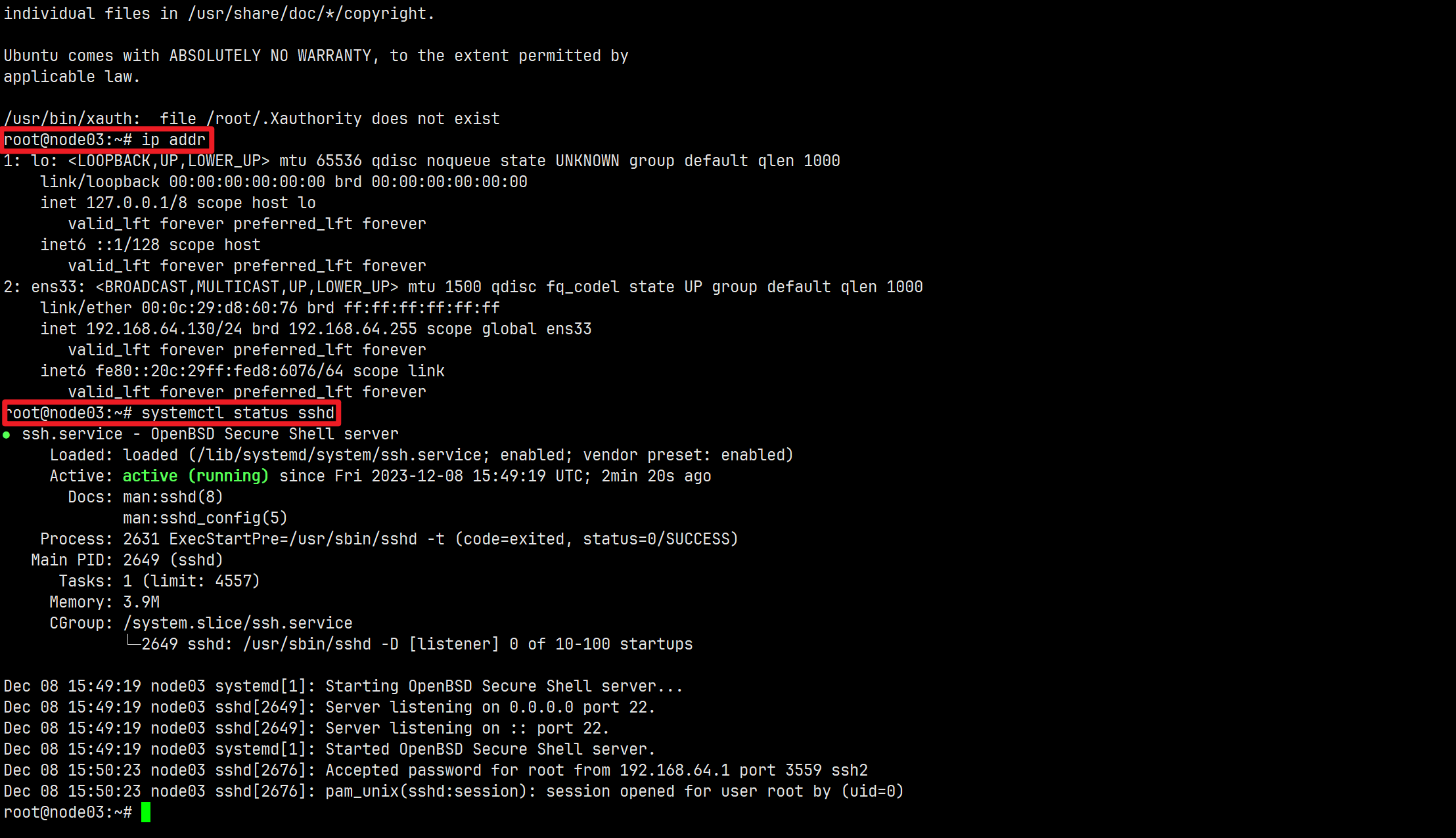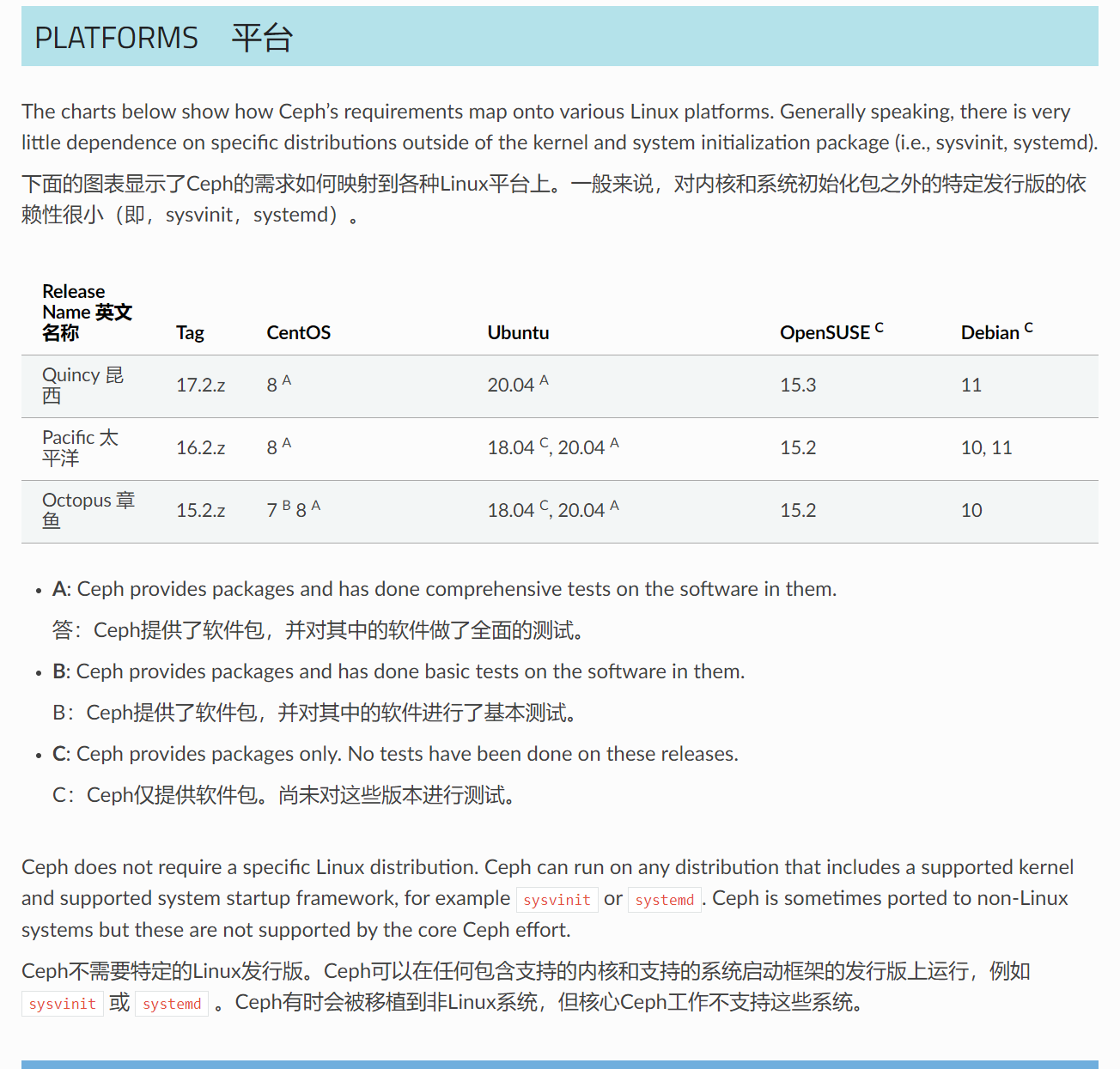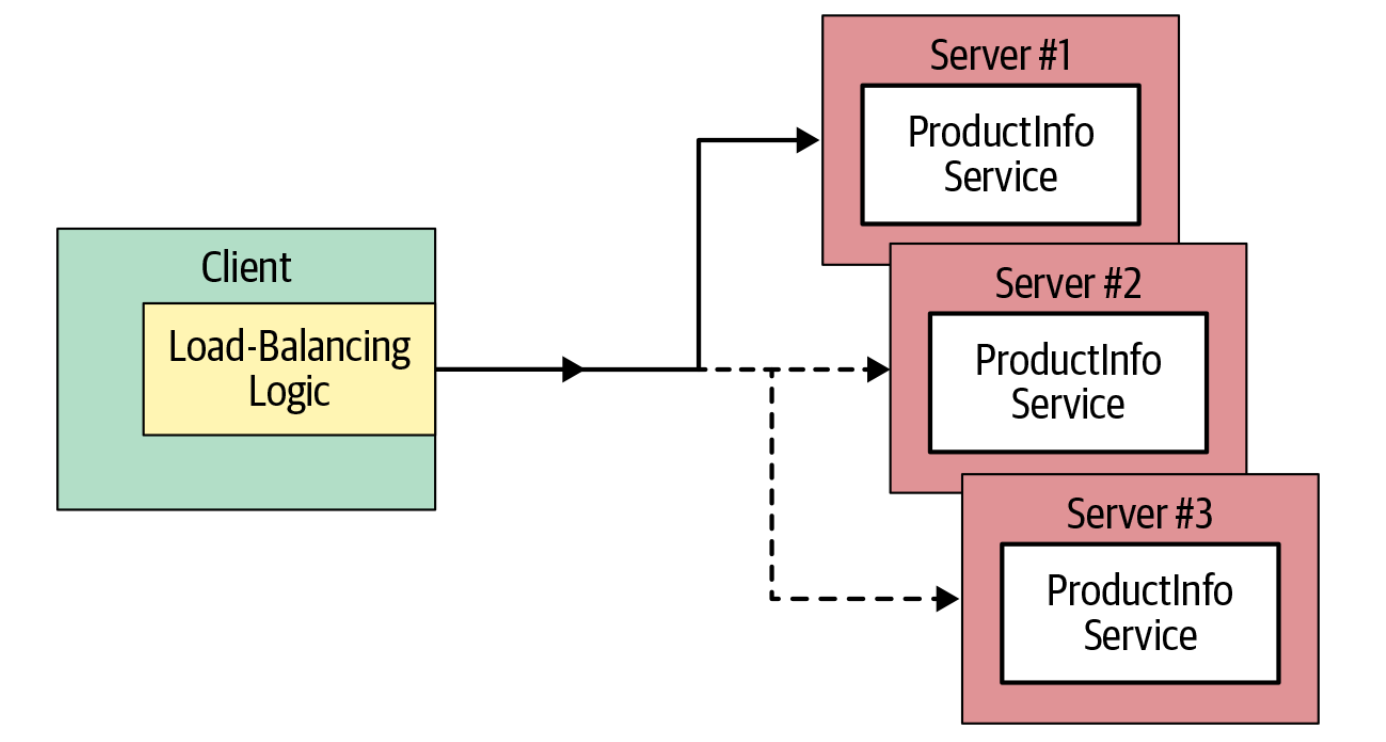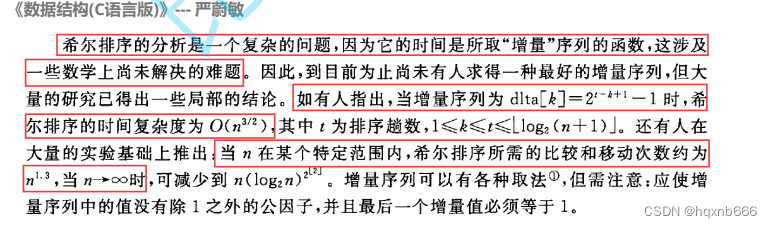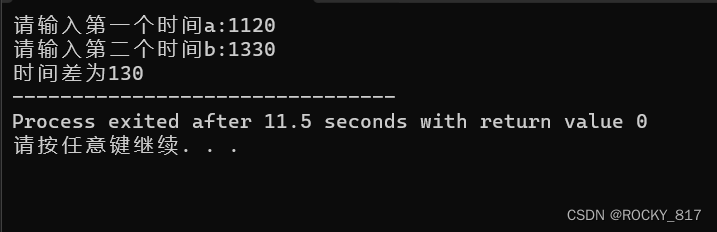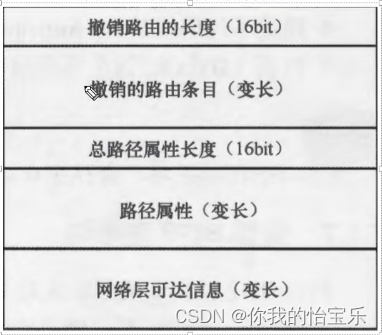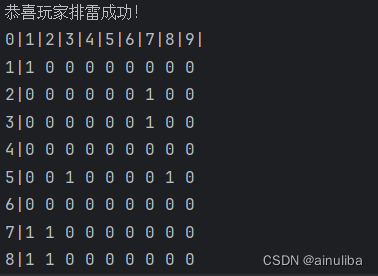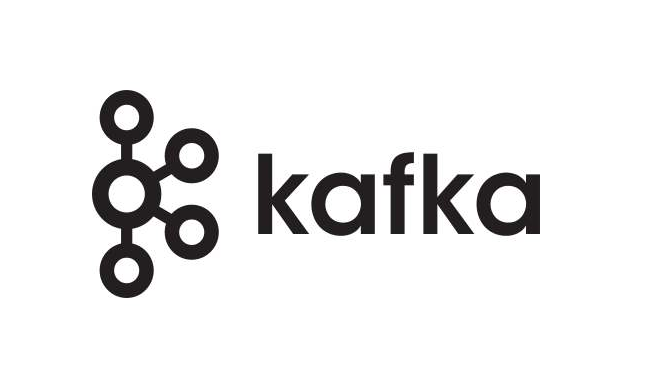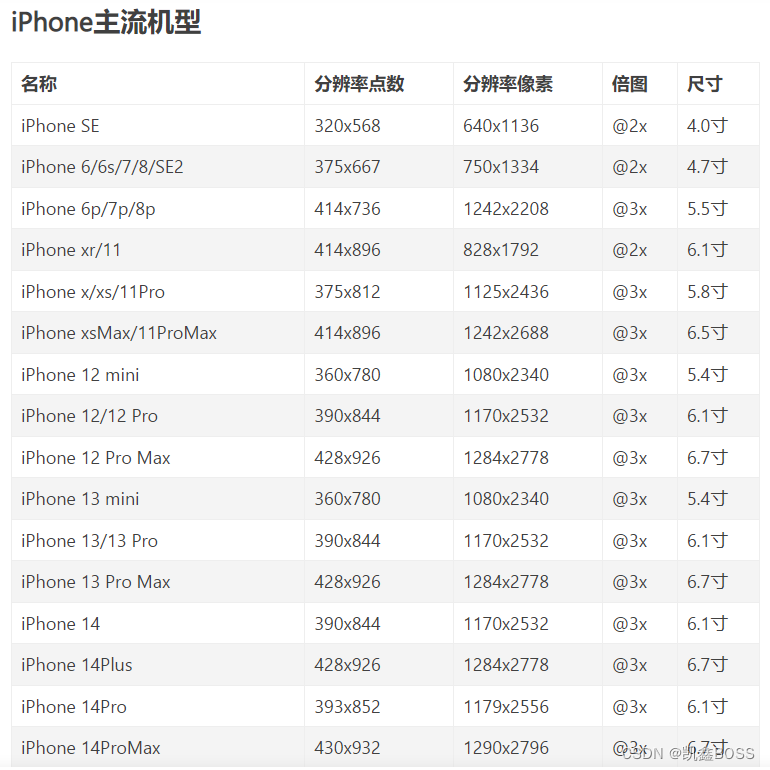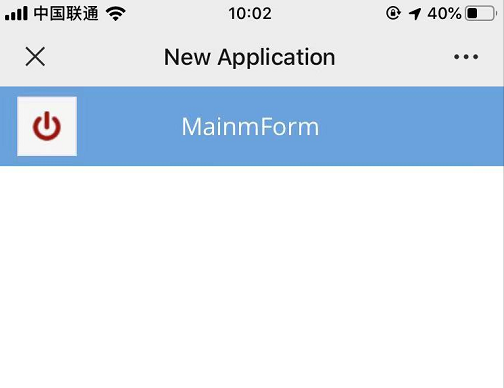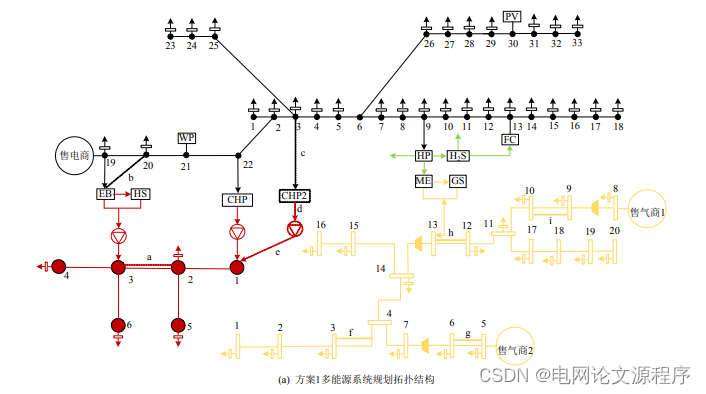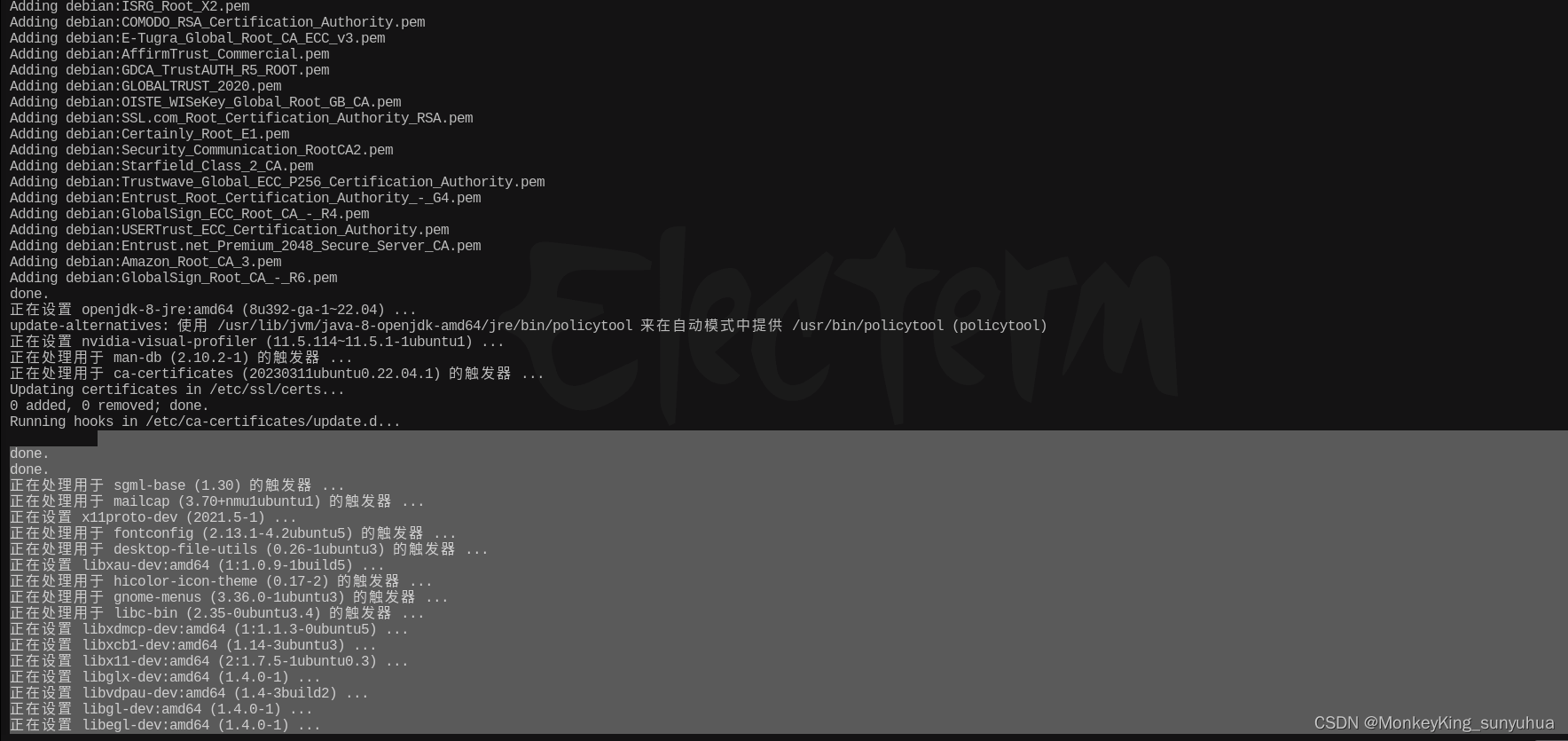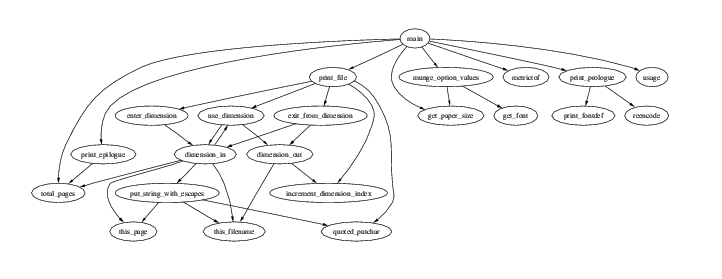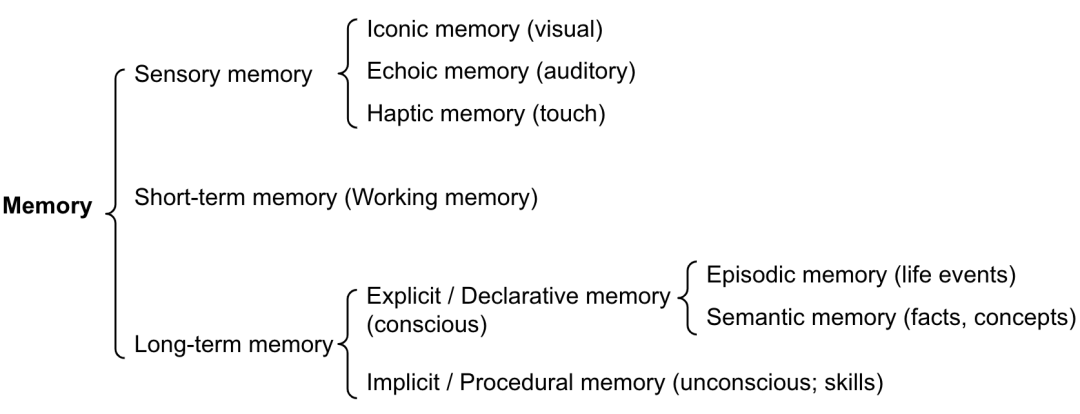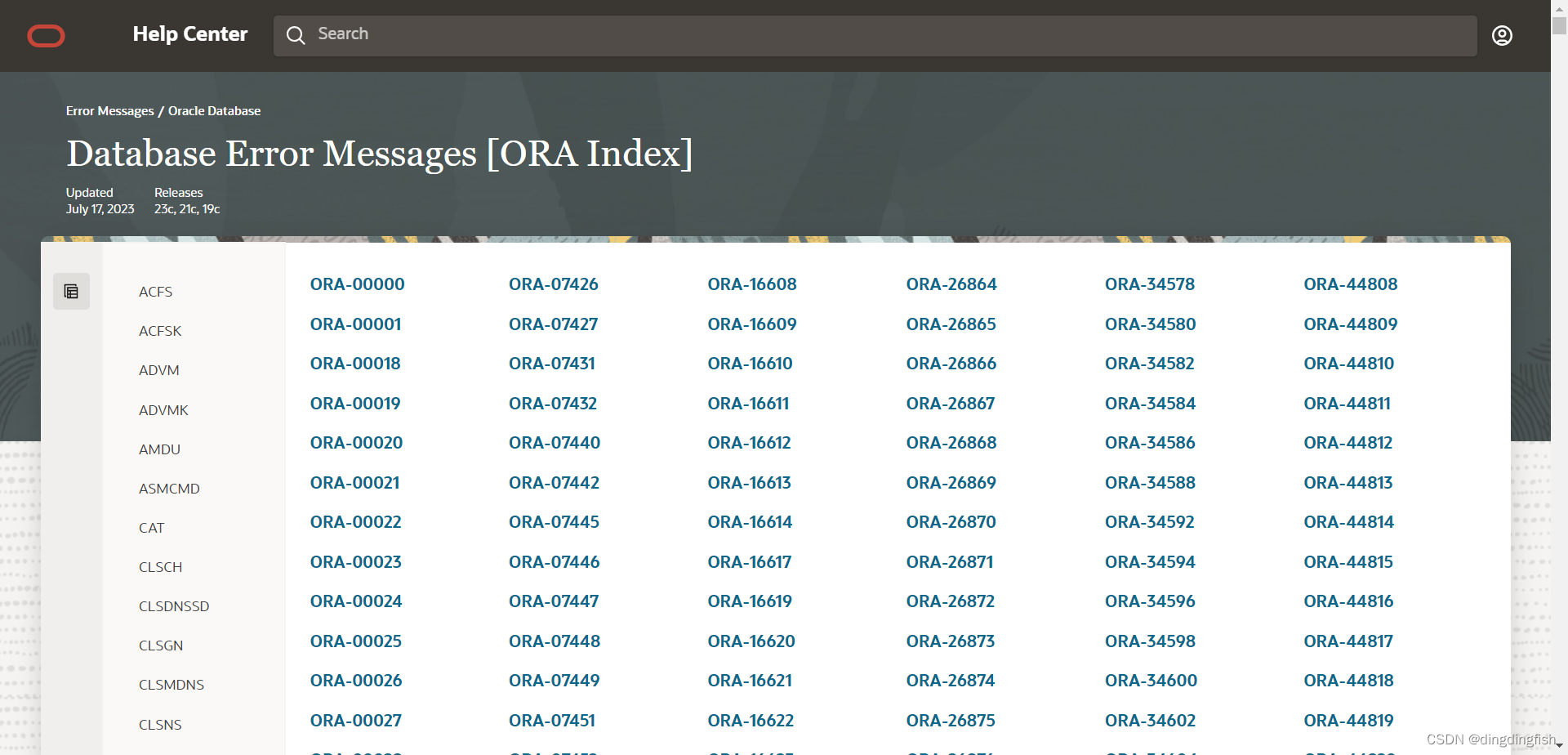文章目录
- 虚拟机环境准备
- 重置虚拟网络适配器属性(可选)
- 配置NAT模式的静态IP
- 创建虚拟机
- 虚拟机安装配置
- Xshell连接虚拟机
虚拟机环境准备
- VMware WorkStation Pro 17.5:https://customerconnect.vmware.com/cn/downloads/details?downloadGroup=WKST-1750-WIN&productId=1376&rPId=111461
- Ubuntu Server 20.04镜像:https://releases.ubuntu.com/focal/
根据下载链接,下载安装完成VMware,在VMware里创建虚拟机,镜像选择刚才下载的Ubuntu Server 20.04。
至于为什么选择这个版本?看Ceph官方的OS推荐。(当然你选择其他Linux发行版也是可以的)
重置虚拟网络适配器属性(可选)
如果你之前使用过,在安装虚拟机的时候无法通过DHCP获取到IP地址或者使用apt update命令无法更新下载软件,都可以尝试还原默认设置。
注意,还原默认设置你的网络地址可能发生改变,而且之前如果手动配置过VMware8的IP地址和DNS服务器地址,也会还原为默认的自动获取IP地址和DNS服务器地址。如果你是新安装的VMware,你应该会直接看到下面还原了网络设置后的界面。

我这里为了演示,还原了默认设置。注意,还原默认设置后,子网IP发生了变化,从192.168.25.0变成了192.168.226.0。你的子网IP地址和我的可能不一样,例如:192.168.25.0或192.168.36.0等等。不过不需要担心。
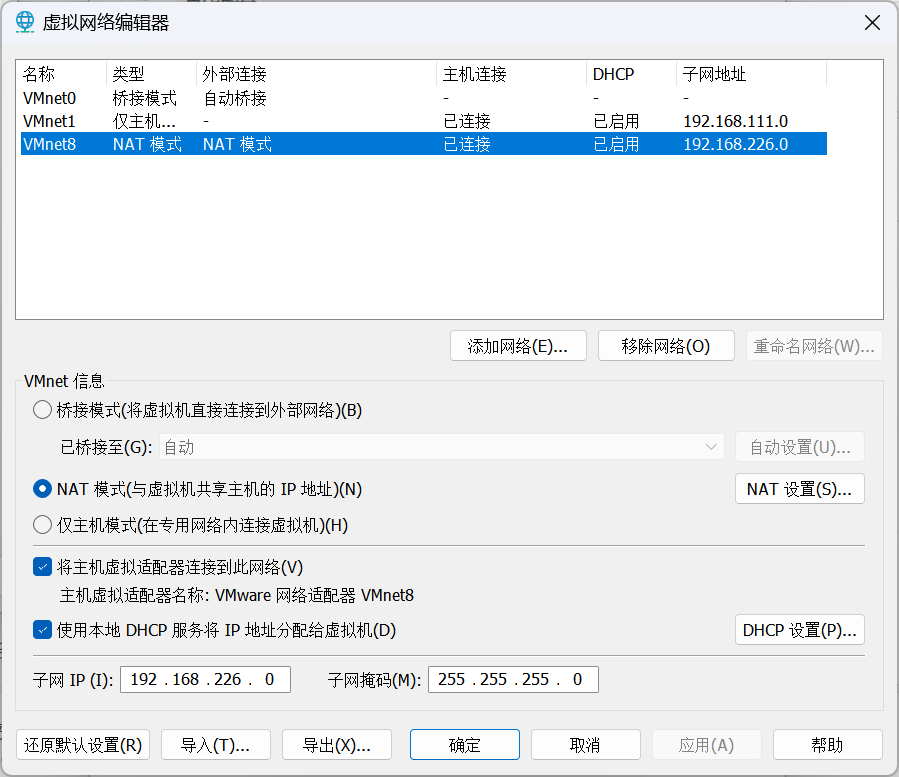
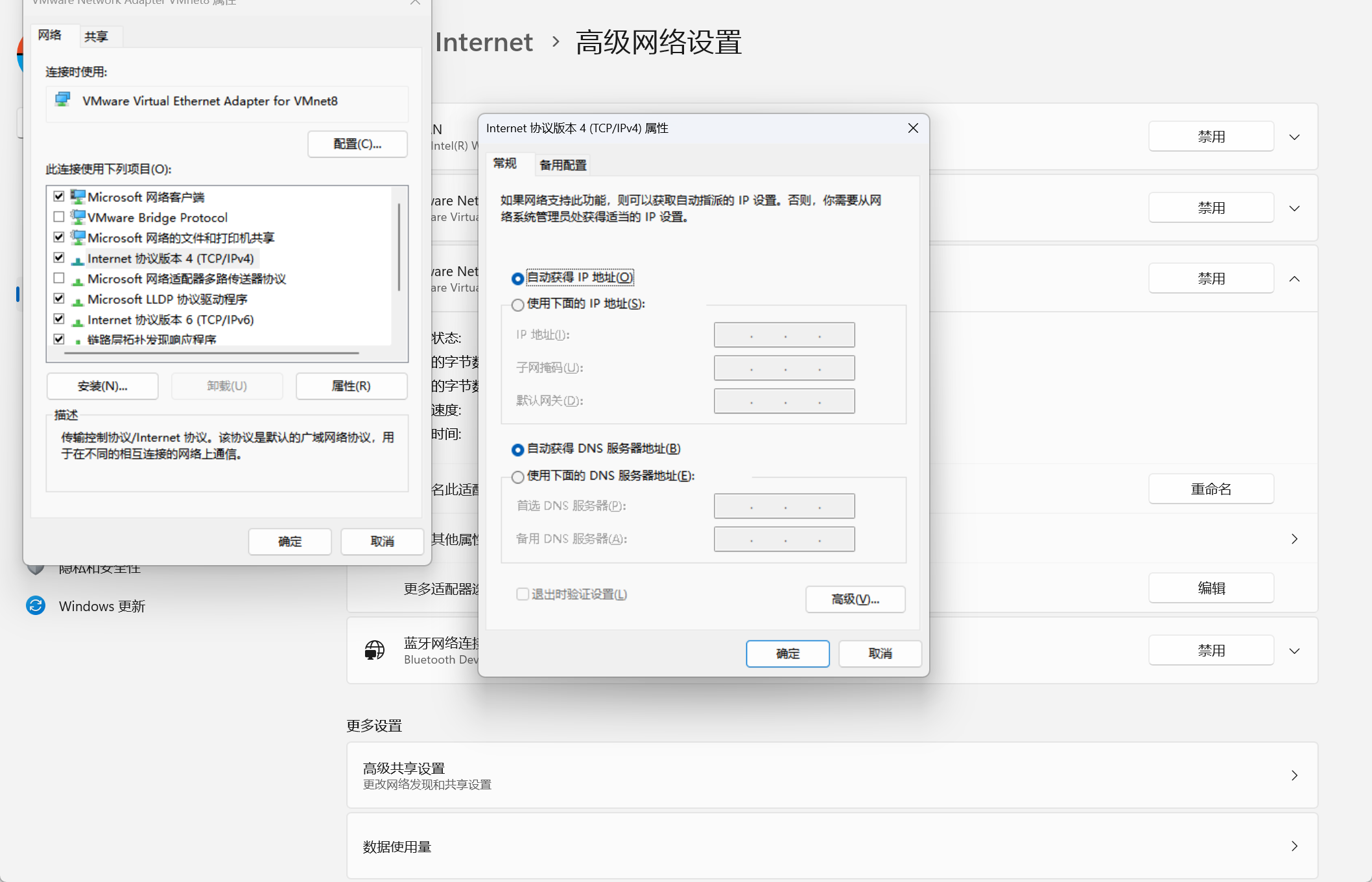
配置NAT模式的静态IP
无论是待会使用SSH连接虚拟机还是搭建Ceph集群,都最好使用静态IP。
打开虚拟网络编辑器,取消勾选使用本地DHCP服务将IP地址分配给虚拟机。修改子网IP为192.168.xxx.0,例如192.168.64.0
记住你配置的子网,后面配置的VMnet8、网关、虚拟机的IP地址都跟它有关
这里有一个格式:如果你的子网IP为192.168.xxx.0(xxx可以自己配置),那么
- VMware网络适配器IP地址为192.168.xxx.1
- 网关为192.168.xxx.2
- 三台虚拟机的IP地址为192.168.xxx.128、192.168.xxx.129、192.168.xxx.130
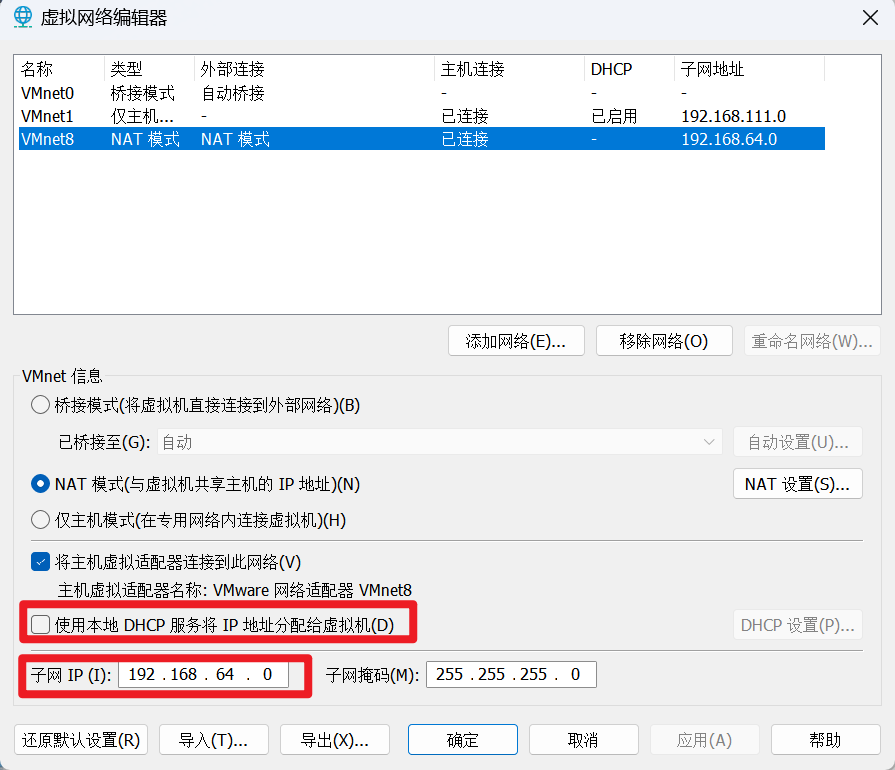
修改VMware网络适配器属性:
- IP地址:192.168.xxx.1,例如192.168.64.1
- 子网掩码:255.255.255.0
- DNS:8.8.8.8/114.114.114.114

修改网关IP为192.168.xxx.2,例如192.168.64.2
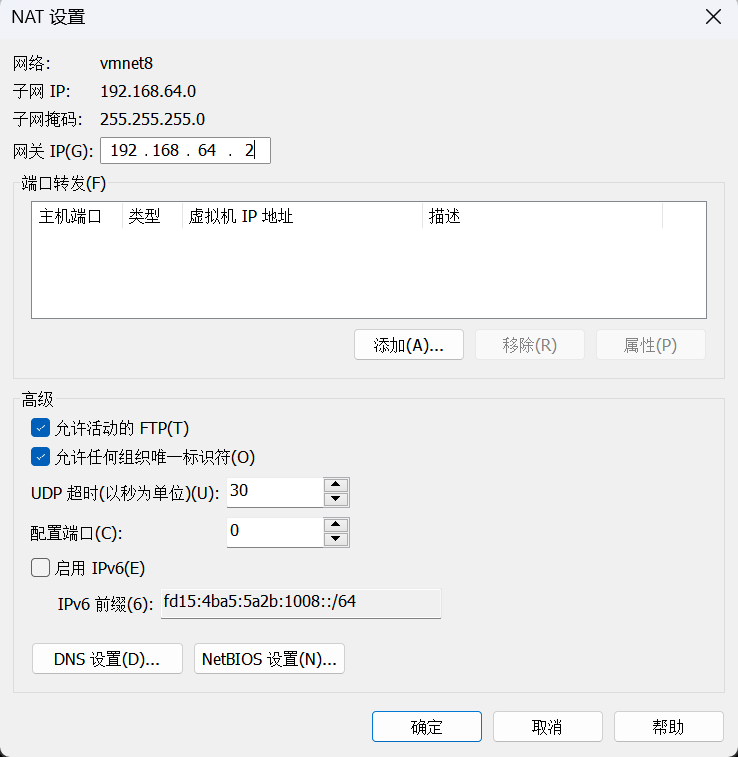
创建虚拟机
自定义创建虚拟机
- 操作系统安装之前下载的Ubuntu Server 20.04
- 个性化Linux,按照自己需求填写
- 虚拟机名称和安装位置自定义即可
- 处理器、内存根据主机性能合理配置
- 网络连接选择NAT
- IO控制器、虚拟磁盘类型类型默认推荐
- 创建新的虚拟磁盘
- 磁盘容量根据主机硬盘容量合理设置,我选择将磁存储为单个文件
- 创建完成后,等待进入系统安装。
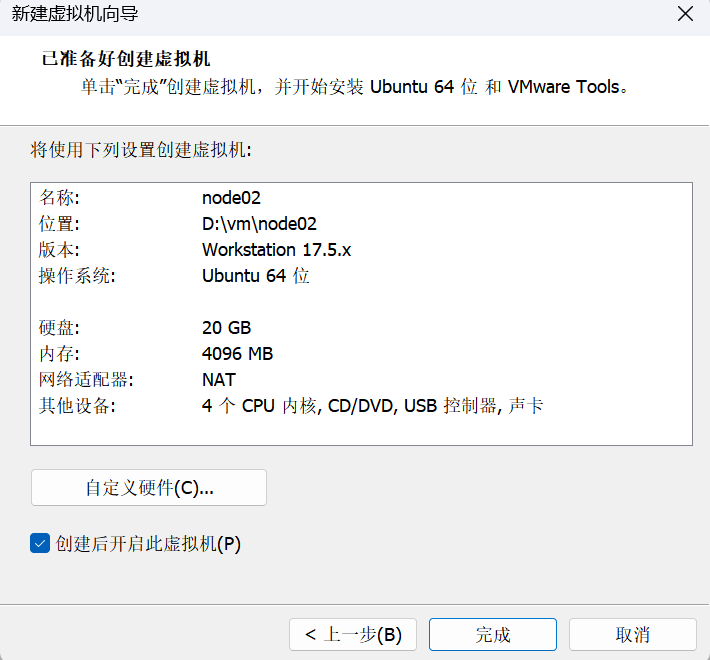
虚拟机安装配置
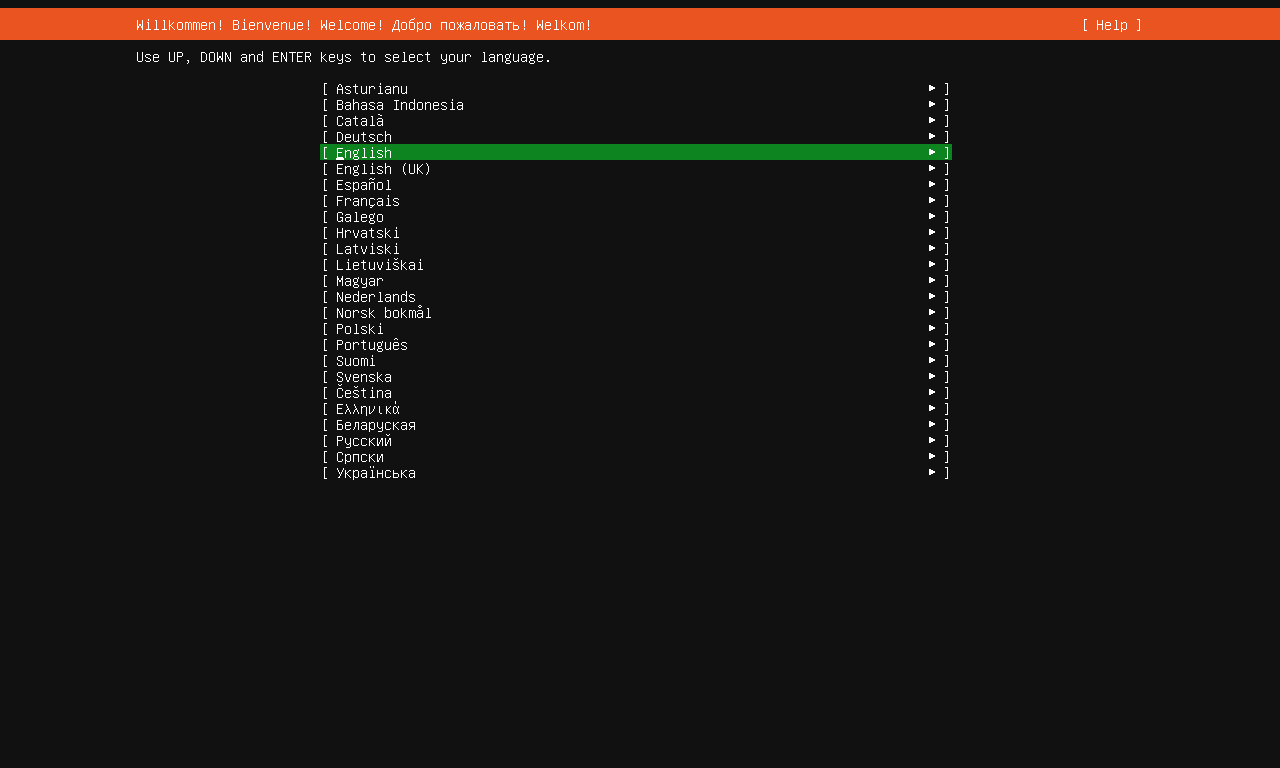

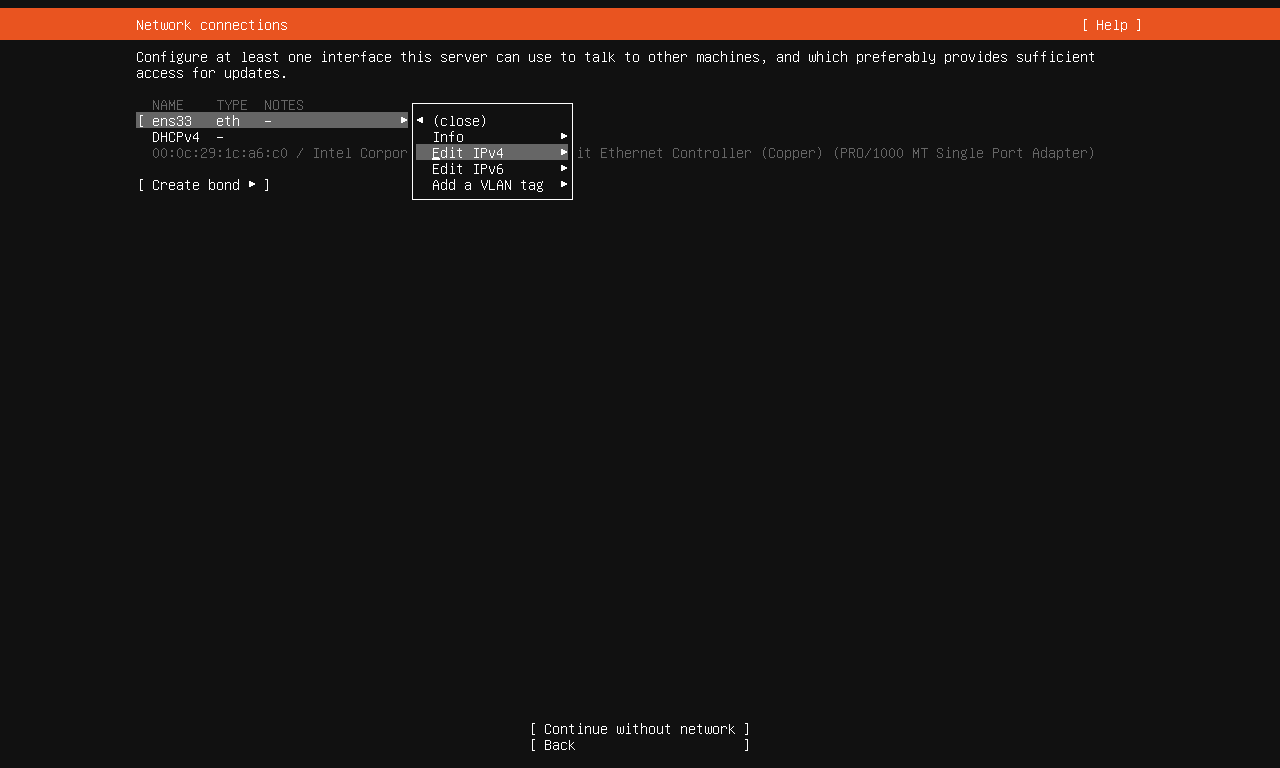
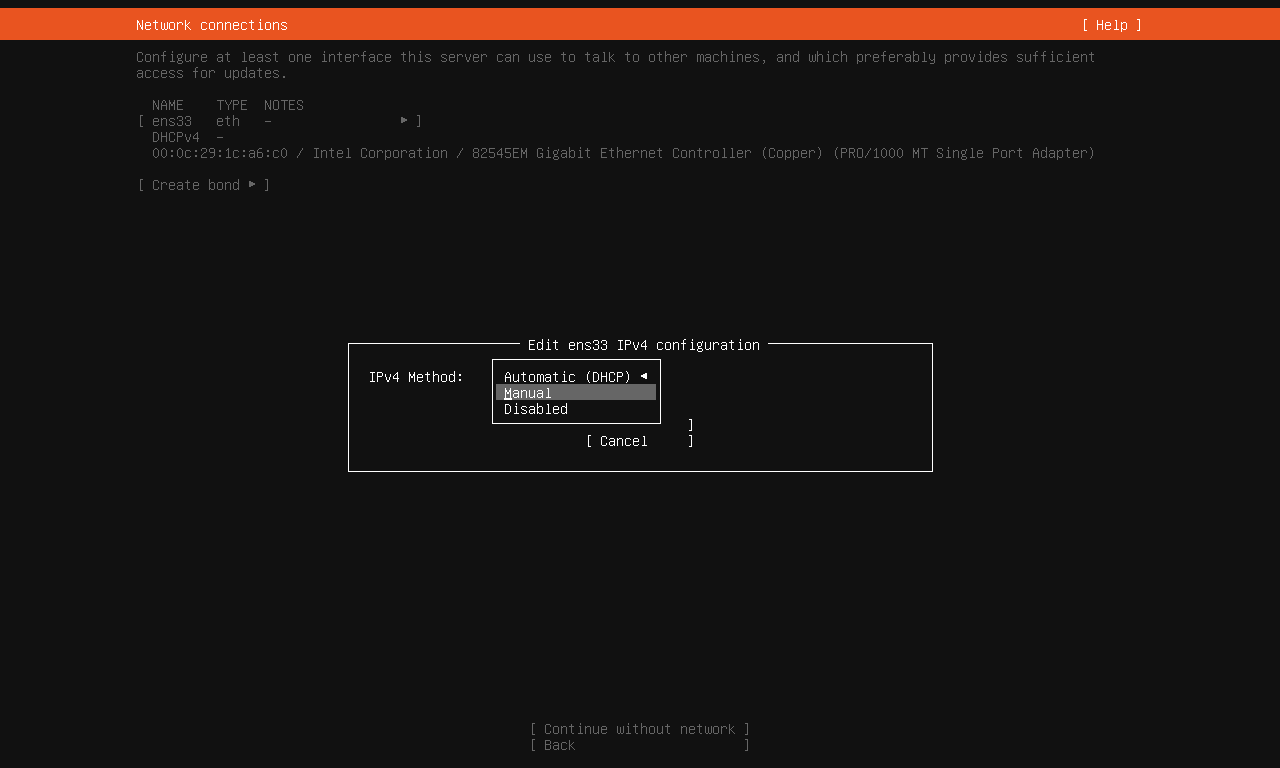
手动配置虚拟机IP地址:
- Subnet(子网):192.168.xxx.0/24,我这里是192.168.64.0/24
- Address(IP地址):192.168.xxx.xxx,前一个xxx和子网相同,后一个xxx就是这台虚拟机的IP地址,我这里三台设备的IP地址分别为192.168.64.128、192.168.64.129、192.168.64.130
- Gateway(网关):192.168.xxx.2,我这里是192.168.64.2
- Name servers(DNS):8.8.8.8
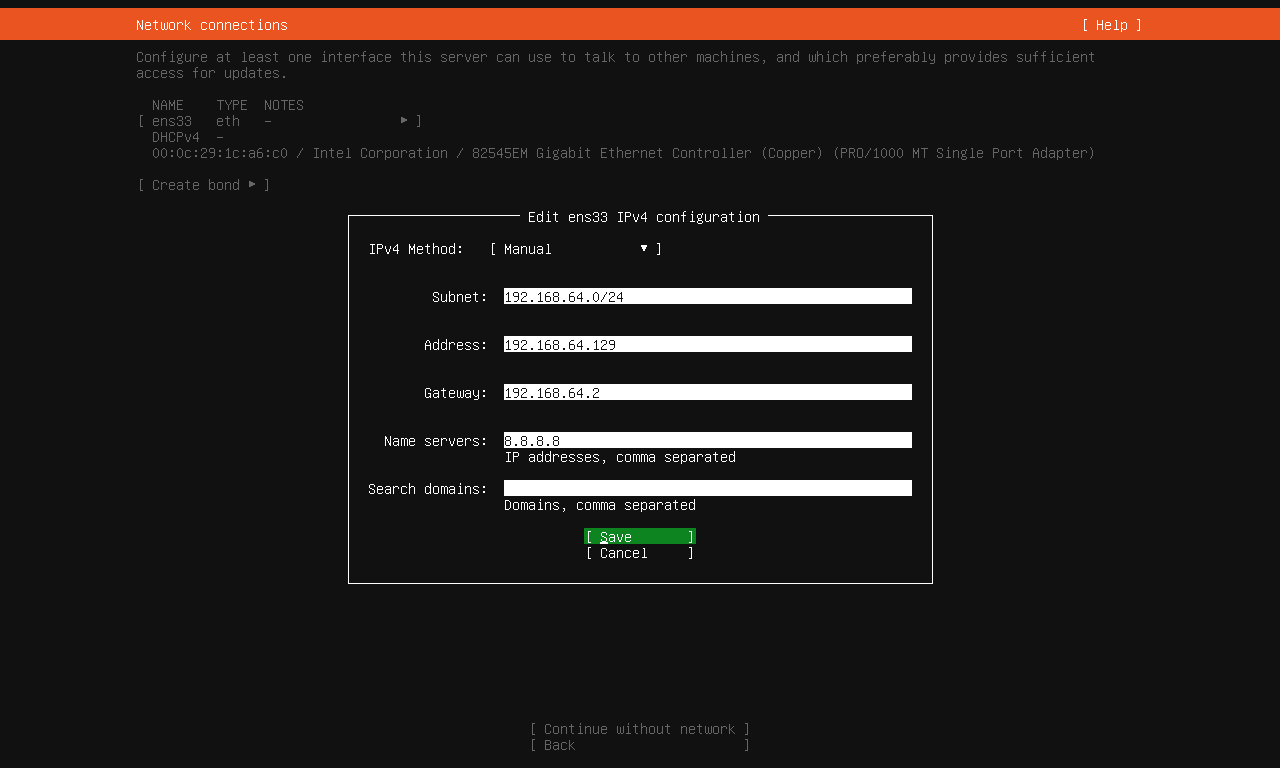
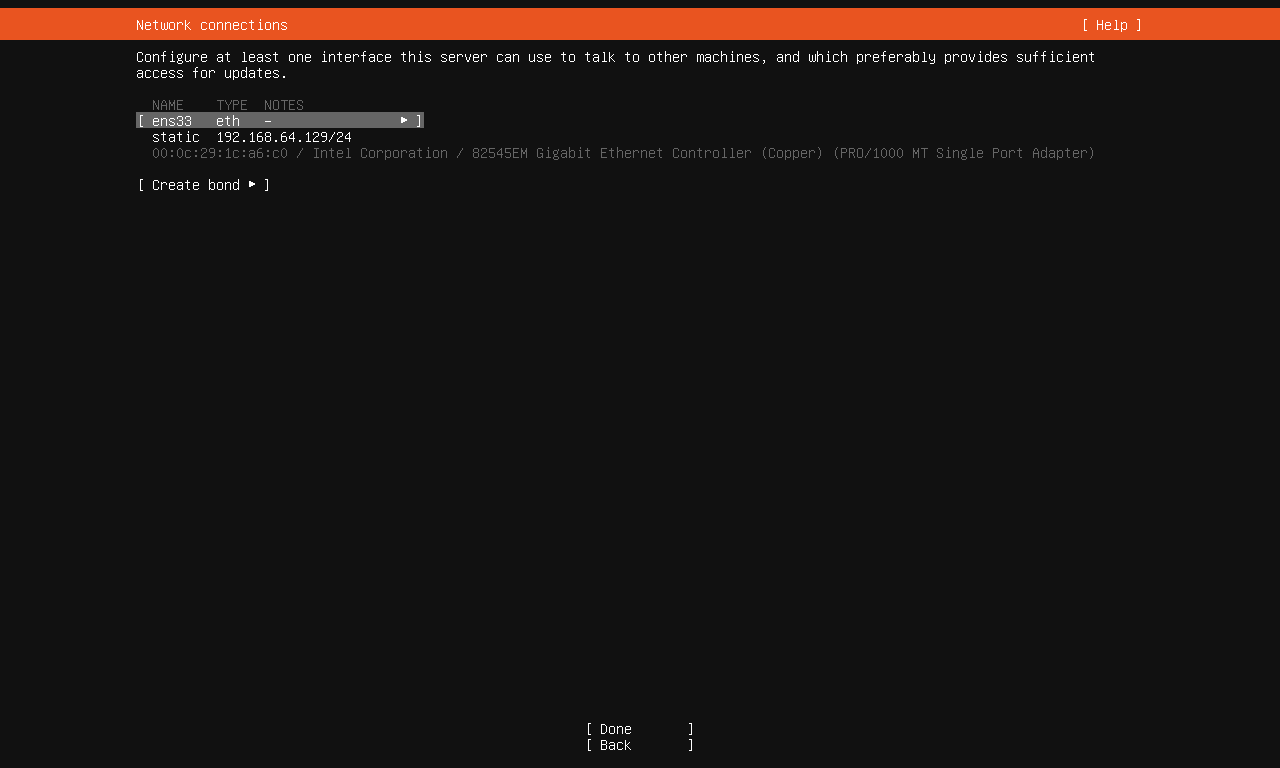
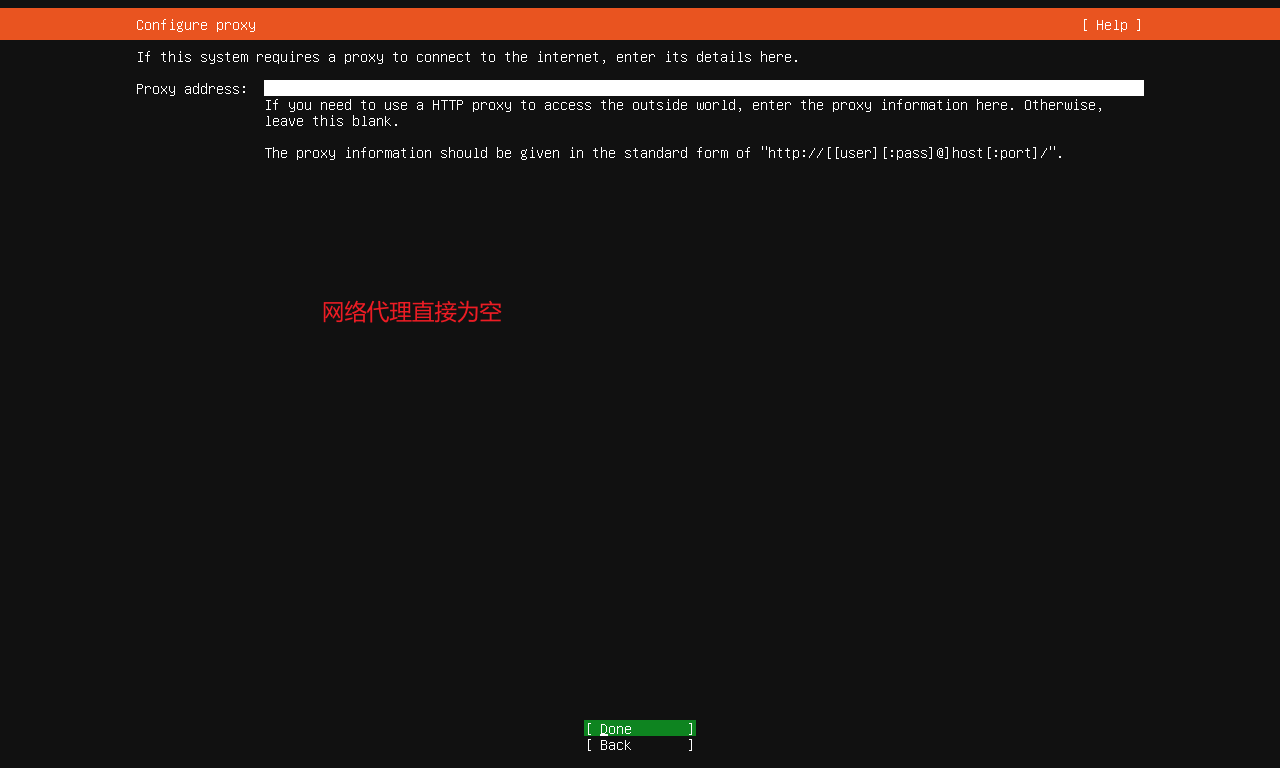
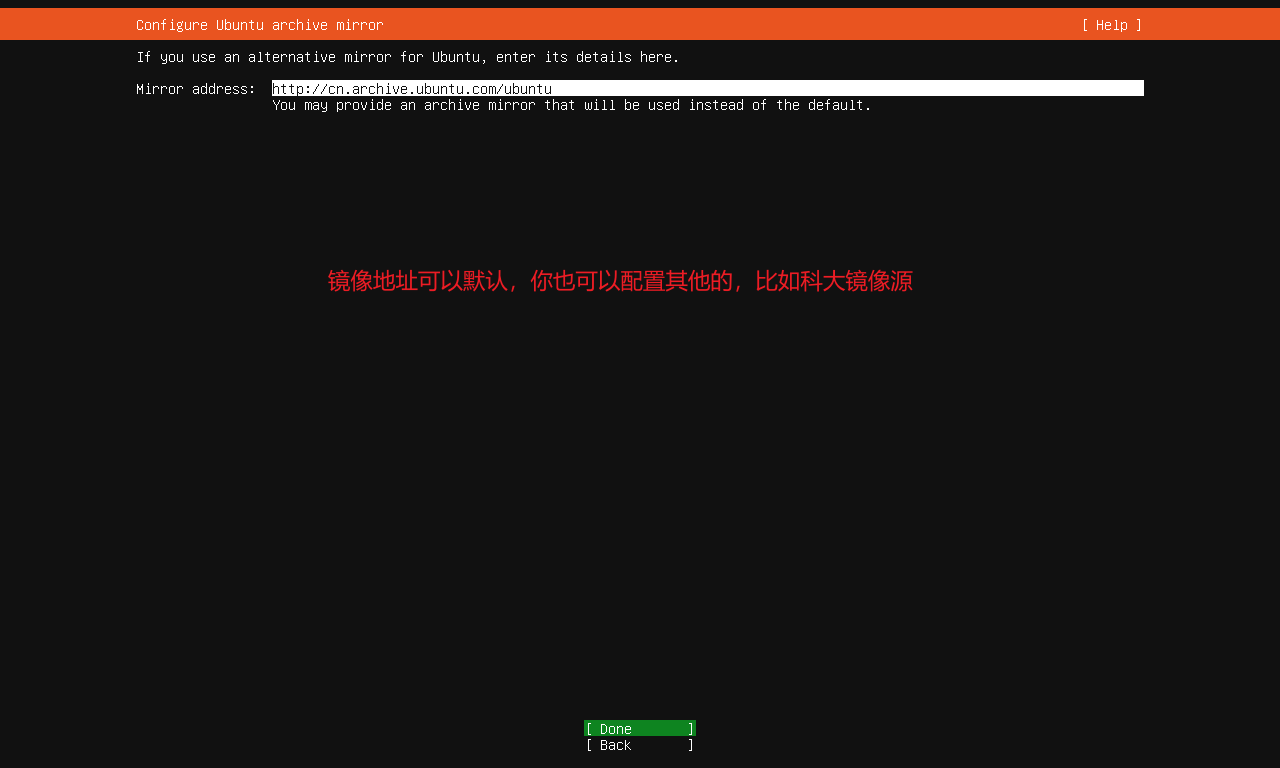
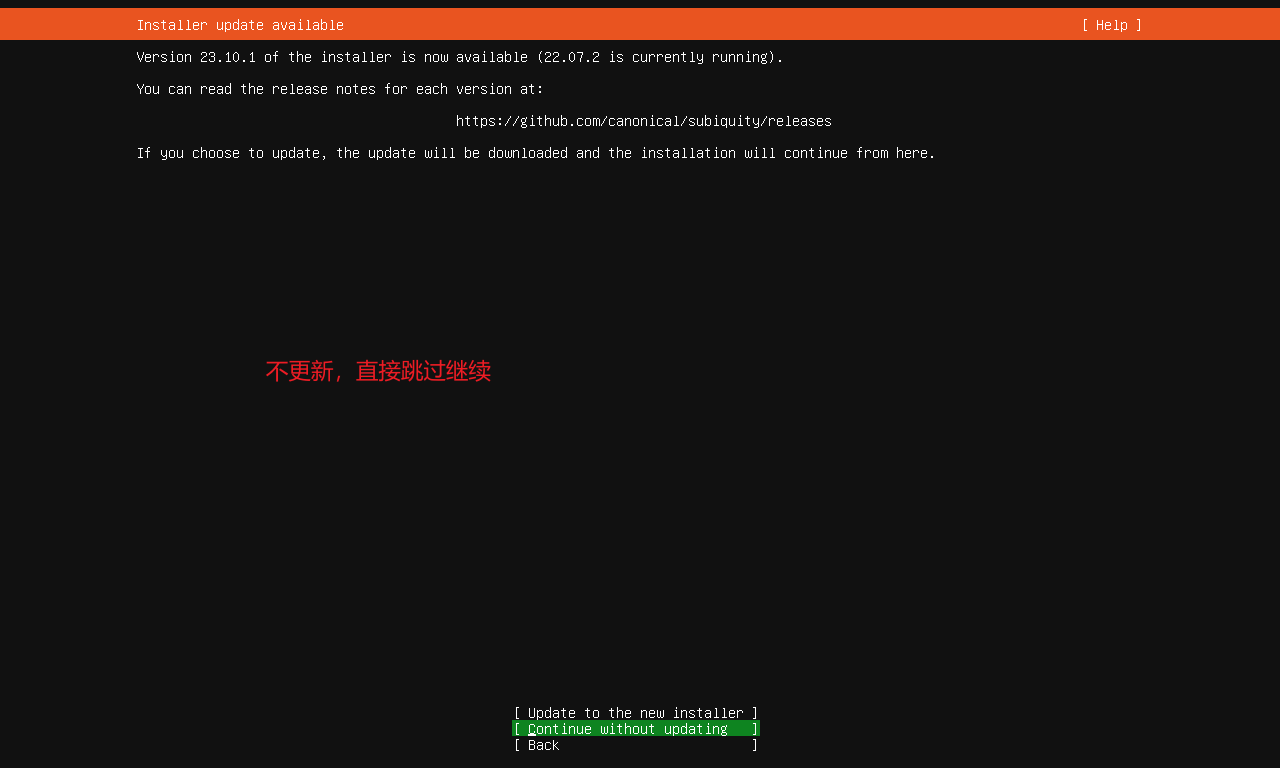
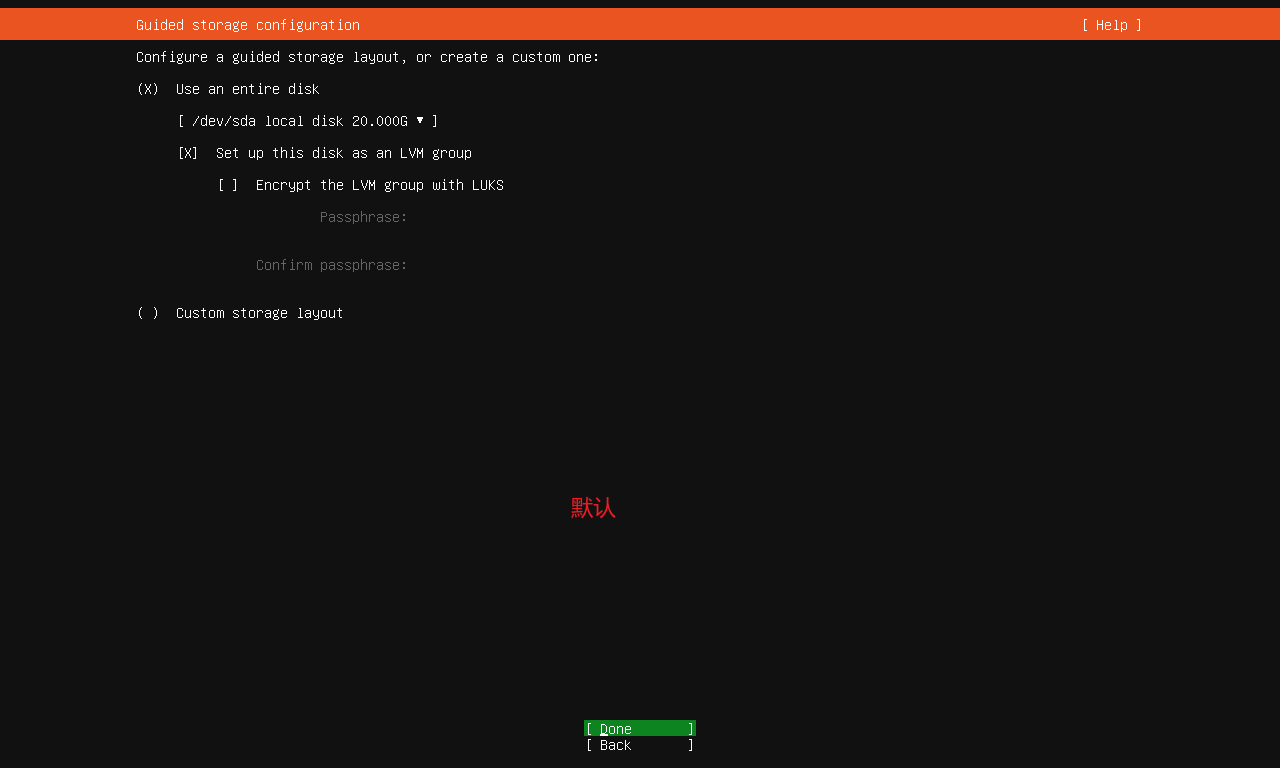


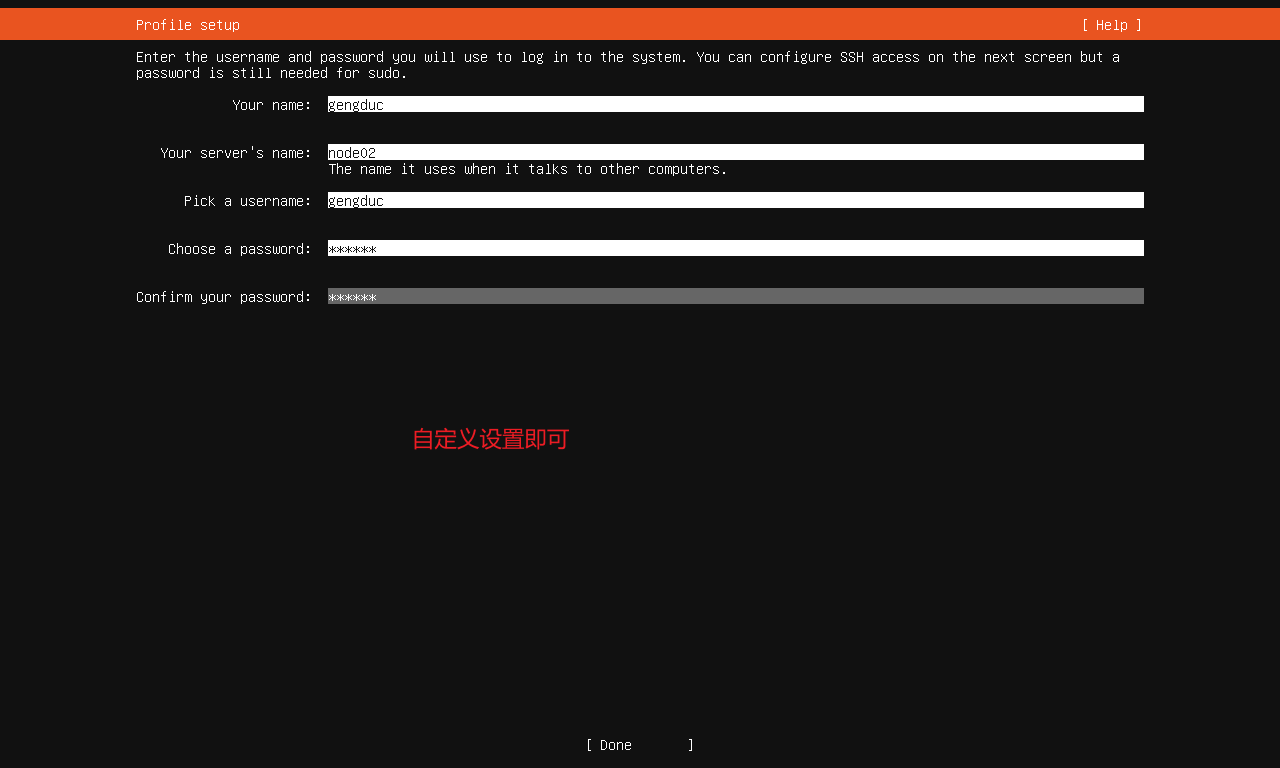
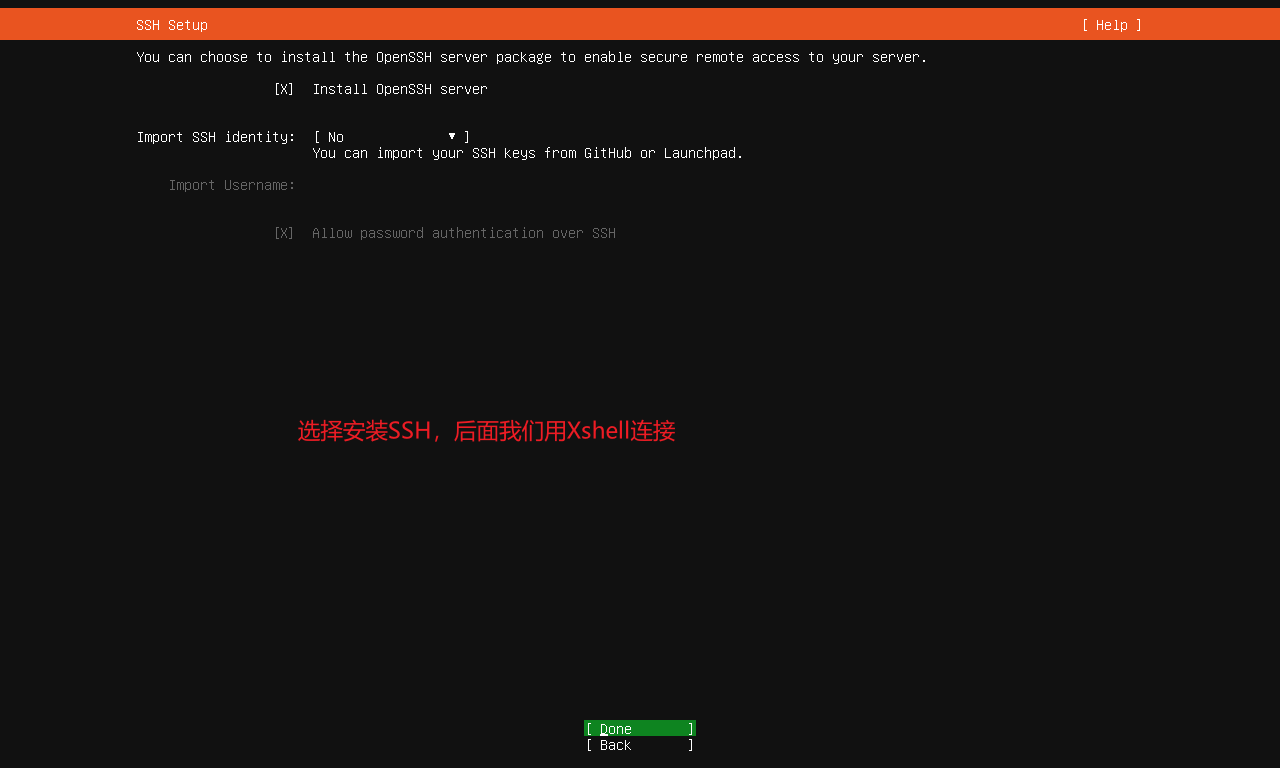
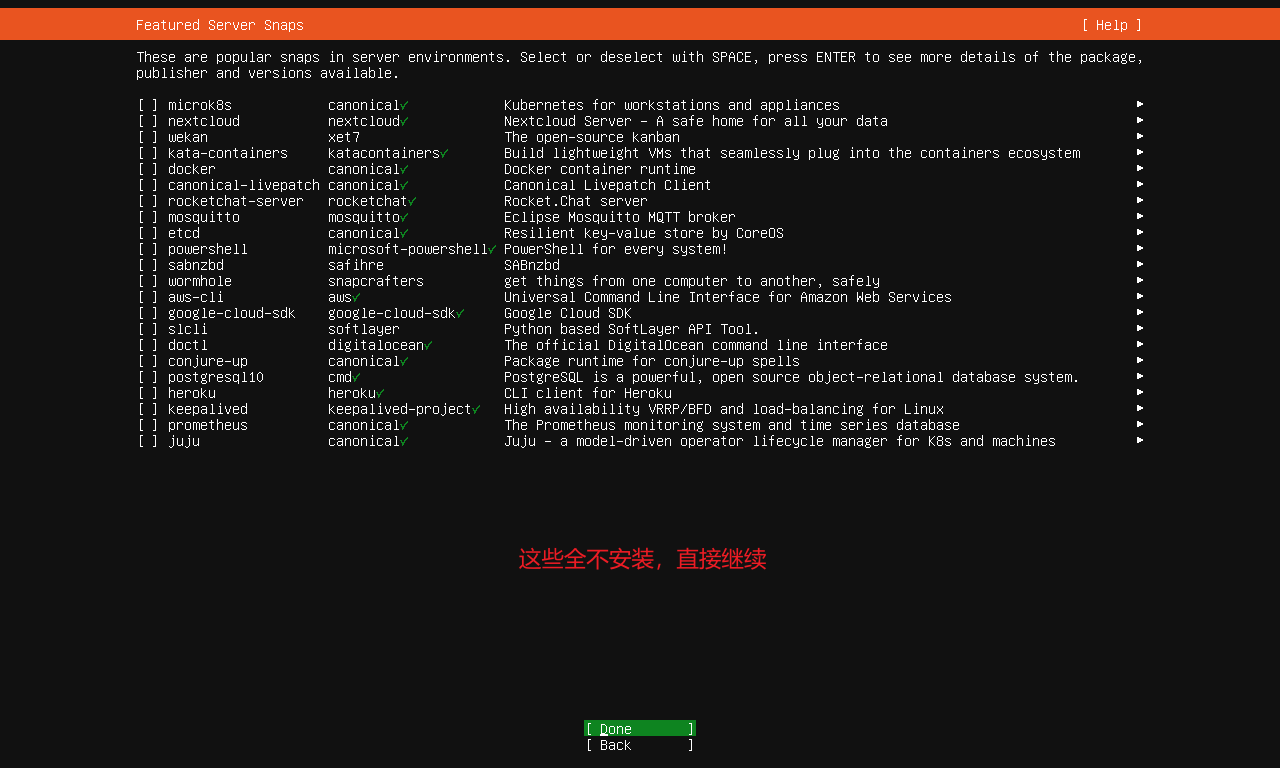
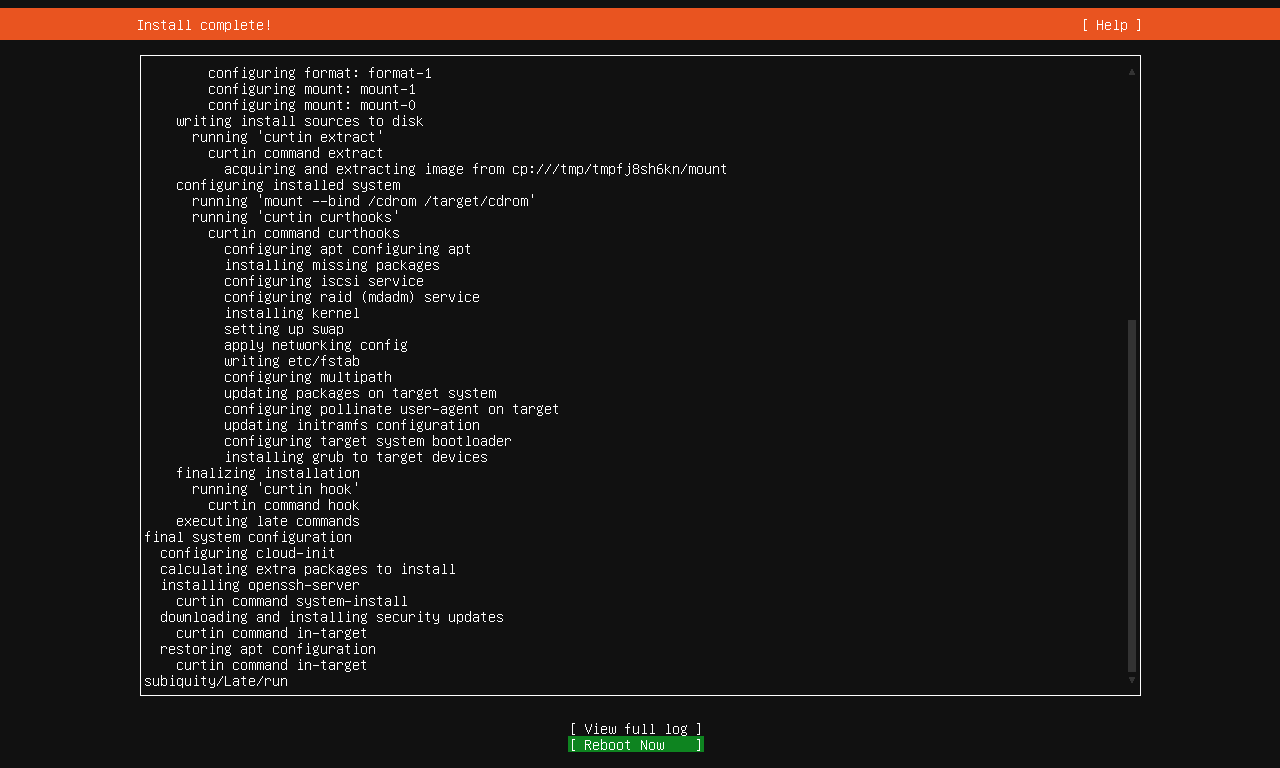
Xshell连接虚拟机
在虚拟机中执行如下命令:
# 修改root密码
sudo passwd root
# 更新软件源
sudo apt update
# 安装ssh服务端
apt install openssh-server
# 安装ssh客户端
apt install ssh
systemctl start sshd
systemctl enable sshd
systemctl status sshd
systemctl start ssh
systemctl enable ssh
systemctl status ssh

修改ssh配置文件
vim /etc/ssh/sshd_config # 将permitRootLogin修改为yes
systemctl restart sshd # 重启ssh服务
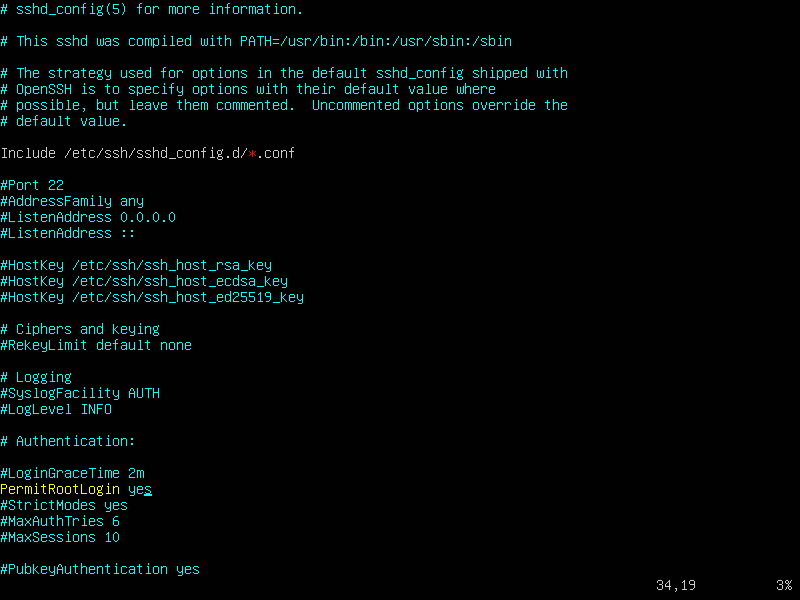
Xshell连接虚拟机

弹窗接受并保存密钥,输入用户密码登录即可。